Memahami Jaringan Komputer dan Pentingnya Analisis Lalu Lintas Data

Pendahuluan: Mengenal Jaringan Komputer dan Wireshark
Jaringan komputer adalah sistem yang menghubungkan berbagai perangkat untuk bertukar data. Dari email hingga aplikasi web, semua bergantung pada jaringan yang saling terhubung. Namun, untuk bisa memahami dan mengelola jaringan dengan baik, kita perlu tahu bagaimana data berpindah di dalamnya, dan salah satu cara terbaik untuk mempelajarinya adalah melalui alat analisis jaringan, seperti Wireshark.
Apa itu Wireshark?
Wireshark adalah alat yang digunakan untuk menangkap dan menganalisis paket data yang beredar di jaringan komputer. Dengan Wireshark, kita bisa melihat informasi rinci mengenai bagaimana perangkat saling berkomunikasi, serta memecahkan masalah jaringan yang mungkin terjadi, seperti gangguan atau kecepatan yang lambat.
Mengapa Menggunakan Wireshark?
- Menganalisis Jaringan: Wireshark membantu kita untuk memahami bagaimana data dikirim dan diterima di jaringan.
- Memecahkan Masalah: Jika ada masalah dengan jaringan, Wireshark membantu kita untuk mendeteksi dan mendiagnosis penyebabnya.
- Peningkatan Keterampilan: Menggunakan Wireshark memberi kita keterampilan teknis yang penting, terutama di dunia TI, untuk mengelola dan mengoptimalkan jaringan.
Tujuan menggunakan Wireshark
Tujuan wireshark :
- Memahami cara kerja jaringan komputer melalui analisis paket.
- Menggunakan Wireshark untuk menangkap dan melihat paket data yang melintas di jaringan.
- Mempelajari cara memecahkan masalah jaringan melalui analisis paket.
Manfaatnya antara lain:
- Meningkatkan pemahaman praktis: Wireshark memungkinkan kita untuk melihat bagaimana teori yang kita pelajari mengenai jaringan komputer diterapkan dalam dunia nyata.
- Mengidentifikasi masalah jaringan: Dengan menganalisis paket data, kita dapat menemukan dan memperbaiki masalah jaringan yang mengganggu komunikasi.
- Menambah keterampilan analisis jaringan: Wireshark membantu kita mempelajari keterampilan yang sangat dibutuhkan di bidang teknologi informasi, seperti troubleshooting, optimasi jaringan, dan analisis kinerja.
Jenis-Jenis Protokol dalam Jaringan Komputer
Penjelasan Protokol jaringan :
1. Protokol HTTP (Hypertext Transfer Protocol)
- Definisi: HTTP adalah protokol yang digunakan untuk komunikasi antara browser web dan server web. Setiap kali pengguna mengakses situs web, data halaman web yang tampil di browser dikirimkan menggunakan protokol ini.
- Fungsi: HTTP bertanggung jawab untuk mengirimkan berbagai file, seperti HTML, gambar, dan video dari server ke browser sehingga dapat ditampilkan kepada pengguna.
- Contoh: Saat pengguna membuka www.google.com, browser akan menggunakan HTTP untuk meminta halaman web dari server Google.
- Definisi: HTTPS adalah versi aman dari HTTP yang menggunakan enkripsi untuk mengamankan komunikasi antara browser dan server.
- Fungsi: Protokol ini digunakan untuk mengamankan transaksi di internet, seperti login akun atau transaksi e-commerce, dengan mengenkripsi data yang dikirim agar tidak dapat dibaca oleh pihak ketiga.
- Contoh: Saat pengguna login ke akun email atau mengakses situs yang mengharuskan informasi sensitif seperti data perbankan, HTTPS akan digunakan. Di browser, ikon gembok menunjukkan koneksi aman melalui HTTPS.
- Definisi: TCP adalah protokol yang digunakan untuk memastikan pengiriman data antar perangkat dilakukan dengan benar dan utuh. Protokol ini membagi data menjadi paket-paket kecil, mengirimkan paket-paket tersebut, dan memastikan setiap paket sampai dengan benar.
- Fungsi: TCP menjamin bahwa data yang dikirimkan tidak hilang atau rusak, serta memastikan pengiriman data dilakukan dengan teratur dan dapat diandalkan.
- Contoh: Ketika pengguna mengirimkan file melalui internet, TCP memastikan bahwa file tersebut sampai utuh di tujuan meskipun dibagi menjadi beberapa paket data.
- Definisi: UDP adalah protokol yang mirip dengan TCP, namun tidak menjamin keandalan dalam pengiriman data. Paket data yang dikirim menggunakan UDP bisa hilang, tidak sampai, atau diterima tidak dalam urutan yang benar.
- Fungsi: UDP digunakan untuk aplikasi yang lebih memprioritaskan kecepatan pengiriman data daripada keandalannya, seperti streaming video atau video conference.
- Contoh: Ketika pengguna menonton video di YouTube atau melakukan panggilan video, data video dikirim melalui UDP untuk memastikan pengiriman cepat meskipun ada kemungkinan beberapa paket hilang.
- Definisi: IP adalah protokol yang bertugas untuk mengirimkan paket data antar perangkat di jaringan. Setiap perangkat yang terhubung ke jaringan, seperti komputer, smartphone, dan server, memiliki alamat IP yang unik.
- Fungsi: Protokol IP bertanggung jawab untuk menentukan alamat tujuan paket data dan mengirimkan paket-paket tersebut ke alamat yang tepat.
- Contoh: Ketika pengguna mengakses sebuah situs web, alamat IP dari server situs tersebut yang menerima dan mengirimkan data ke perangkat pengguna.
- Definisi: DNS adalah protokol yang digunakan untuk menerjemahkan nama domain (seperti www.google.com) menjadi alamat IP yang dapat dimengerti oleh perangkat di jaringan.
- Fungsi: Tanpa DNS, pengguna harus mengingat alamat IP setiap situs yang ingin diakses. DNS memudahkan pengguna dengan menggantikan nama domain yang lebih mudah diingat menjadi alamat IP yang sesuai.
- Contoh: Ketika pengguna mengetikkan www.google.com di browser, DNS akan menerjemahkan nama domain tersebut menjadi alamat IP yang sesuai dengan server Google.
- Definisi: FTP adalah protokol yang digunakan untuk mentransfer file antar komputer di jaringan. Protokol ini sering digunakan untuk meng-upload atau meng-download file dari server.
- Fungsi: FTP memungkinkan pengiriman file dalam ukuran besar antar perangkat di jaringan dengan cara yang efisien.
- Contoh: Saat pengguna meng-upload foto ke situs web atau mengunduh file dari server, FTP digunakan untuk proses pengiriman file tersebut.
- Definisi: ARP adalah protokol yang digunakan untuk menerjemahkan alamat IP menjadi alamat fisik perangkat di jaringan, seperti alamat MAC (Media Access Control).
- Fungsi: ARP memungkinkan perangkat untuk mencari alamat fisik perangkat lain dalam jaringan lokal berdasarkan alamat IP yang diketahui.
- Contoh: Ketika perangkat di jaringan ingin mengirimkan data ke perangkat lain, ARP digunakan untuk mencari alamat MAC dari perangkat tujuan.
Bagaimana Protokol-Protokol Bekerja di Jaringan?
- Browser (misalnya, Chrome atau Firefox) mengirimkan permintaan HTTP ke web server untuk memuat halaman.
- DNS membantu browser menemukan alamat IP server yang terkait dengan nama domain yang dimasukkan oleh pengguna.
- IP bertugas untuk mengirimkan paket data dari perangkat pengguna ke alamat IP tujuan.
- Protokol TCP memastikan bahwa paket-paket data yang dikirim sampai dengan benar dan urut.
- Setelah paket data sampai di browser, HTTP atau HTTPS mengirimkan konten situs web kembali ke browser untuk ditampilkan kepada pengguna.
Langkah-Langkah Praktikum Jaringan Komputer dengan Wireshark:
1. Persiapan Alat dan Instalasi
Tujuan: Sebelum memulai praktikum, pastikan Anda memiliki alat yang diperlukan. Dua alat utama yang digunakan dalam praktikum ini adalah Wireshark dan Python.
Langkah-langkah:
Unduh dan Instal Wireshark:
- Kunjungi situs resmi Wireshark di Wireshark.org dan pilih versi yang sesuai dengan sistem operasi yang Anda gunakan (Windows, macOS, atau Linux).
- Ikuti petunjuk instalasi yang disediakan di halaman tersebut.
Unduh dan Instal Python (Jika Diperlukan):
- Python diperlukan untuk menjalankan beberapa skrip atau analisis data tambahan yang mungkin dibutuhkan selama praktikum.
- Kunjungi Python.org untuk mengunduh versi terbaru dan mengikuti instruksi instalasi.
Link Unduhan:
2. Pengenalan Bagian-Bagian Wireshark
Tujuan: Pahami bagian-bagian antarmuka Wireshark agar Anda dapat dengan mudah menggunakan alat ini selama praktikum.
Bagian-Bagian Antarmuka Wireshark:
Command Menu:
Menu di bagian atas yang memungkinkan Anda mengakses berbagai opsi seperti menyimpan file, memulai atau menghentikan pengambilan data, dan lainnya.Packet-Listing Window:
Menampilkan daftar paket yang ditangkap, termasuk nomor paket, sumber dan tujuan alamat IP, jenis protokol, dan informasi penting lainnya.Packet-Header Details Window:
Menampilkan rincian lebih mendalam dari paket yang dipilih, termasuk informasi tentang frame Ethernet, datagram IP, segmen TCP, dan data aplikasi.Packet-Contents Window:
Menampilkan seluruh isi paket, baik dalam format ASCII atau hexadecimal.Packet-Display Filter Field:
Di bagian atas jendela Wireshark, memungkinkan pengguna untuk menyaring jenis paket yang ingin ditampilkan.
3. Menjalankan Wireshark dan Mengambil Paket
Tujuan: Menggunakan Wireshark untuk menangkap dan menganalisis paket data yang melintasi jaringan Anda.
Langkah-langkah:
Menjalankan Wireshark:
- Setelah Wireshark terinstal, buka aplikasi tersebut. Anda akan melihat jendela utama dengan berbagai antarmuka yang tersedia.
- Pilih antarmuka yang sesuai dengan koneksi jaringan Anda (misalnya, "Wi-Fi" untuk koneksi nirkabel atau "Ethernet" untuk koneksi kabel).
Memulai Pengambilan Paket:
- Klik dua kali pada antarmuka yang dipilih untuk memulai pengambilan paket. Wireshark akan mulai menangkap semua paket yang dikirim dan diterima melalui jaringan tersebut.
Melakukan Aktivitas Jaringan untuk Menghasilkan Paket:
- Cobalah membuka sebuah situs web di browser Anda atau melakukan aktivitas lain yang menghasilkan lalu lintas jaringan. Wireshark akan menangkap paket data yang dikirimkan antara perangkat Anda dan server di internet.
Menghentikan Pengambilan Paket:
- Setelah cukup banyak paket yang ditangkap, klik tombol “Stop” di Wireshark untuk menghentikan pengambilan paket.
4. Menganalisis Paket dengan Wireshark
Tujuan: Memahami bagaimana data dipertukarkan melalui jaringan dan menganalisis detail paket yang ditangkap.
Langkah-langkah:
Memfilter Paket untuk Menampilkan Hanya HTTP:
- Di bagian atas jendela Wireshark, ketikkan “http” (tanpa tanda kutip) di bidang filter tampilan dan tekan Enter. Ini akan menyaring paket yang terkait dengan protokol HTTP saja.
Memilih Paket HTTP dan Melihat Detailnya:
- Pilih salah satu paket HTTP yang ditampilkan dalam daftar paket. Wireshark akan menunjukkan rincian lebih lanjut mengenai paket tersebut, termasuk header HTTP yang berisi informasi seperti metode (GET, POST), URL yang diminta, dan lainnya.
Menganalisis Isi Paket:
- Di bagian Packet-Contents Window, Anda dapat melihat isi dari paket yang ditangkap, baik dalam format hexadecimal maupun ASCII. Ini akan memberi Anda gambaran tentang apa yang dikirim dalam paket tersebut.
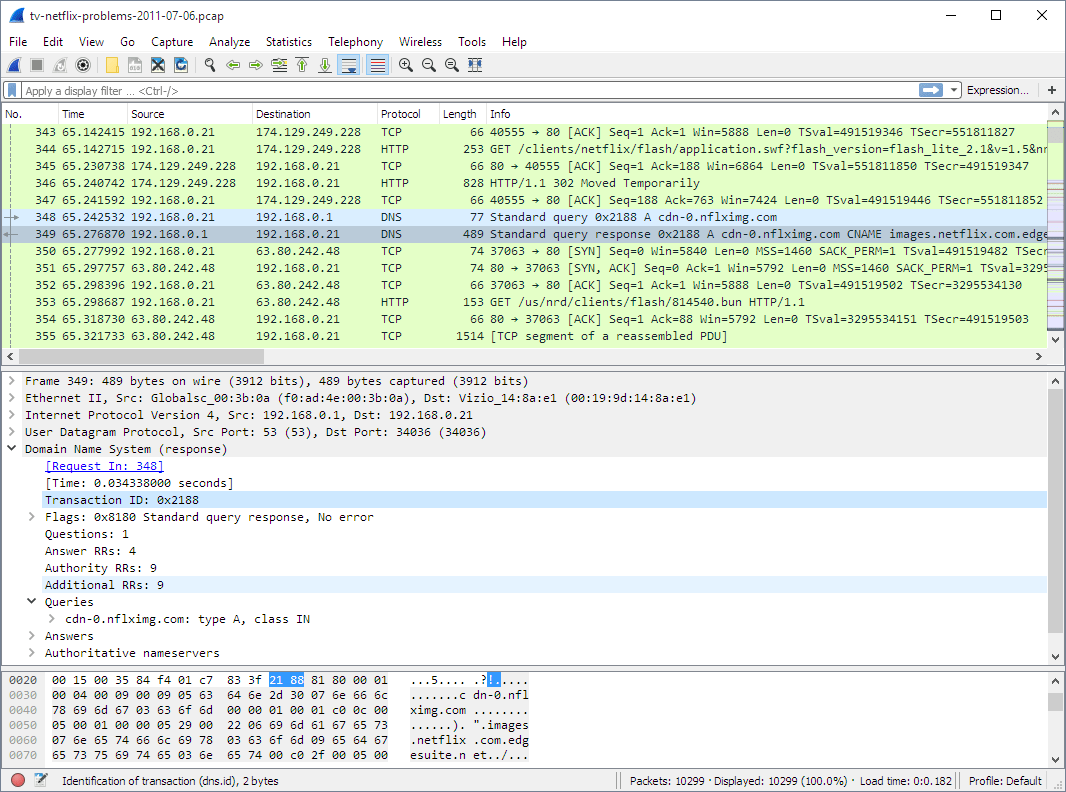
5. Menggunakan Wireshark untuk Melihat Lalu Lintas Lainnya
Tujuan: Menganalisis berbagai jenis protokol selain HTTP dan memahami interaksi yang terjadi di jaringan.
Langkah-langkah:
Menampilkan Paket TCP:
- Anda bisa mengetik “tcp” di filter tampilan Wireshark untuk menampilkan hanya paket yang terkait dengan protokol TCP. Ini akan memperlihatkan paket-paket yang mengatur komunikasi antar perangkat.
Menganalisis Paket DNS dan FTP:
- Cobalah melakukan aktivitas lain seperti membuka situs dengan nama domain yang berbeda atau mengakses file FTP untuk melihat bagaimana Wireshark menangkap paket-paket dari protokol lain seperti DNS atau FTP.
6. Menyimpan dan Menggunakan File Hasil Capture
Tujuan: Menyimpan hasil pengambilan paket untuk analisis lebih lanjut atau dokumentasi.
Langkah-langkah:
Menyimpan File Capture:
- Setelah selesai, Anda dapat menyimpan file capture paket dengan memilih File > Save As di Wireshark. File ini akan disimpan dengan ekstensi
.pcapdan bisa dibuka kembali untuk analisis lebih lanjut.
- Setelah selesai, Anda dapat menyimpan file capture paket dengan memilih File > Save As di Wireshark. File ini akan disimpan dengan ekstensi
Menggunakan File Capture yang Ada:
- Anda dapat membuka file capture yang telah disimpan atau file capture yang diberikan oleh instruktur untuk melanjutkan analisis tanpa harus menangkap paket lagi.
7. Kesimpulan dan Refleksi
Tujuan: Menilai pemahaman Anda tentang jaringan dan bagaimana alat seperti Wireshark dapat digunakan untuk menganalisis lalu lintas jaringan.
Langkah-langkah:
- Refleksi:
Tulis refleksi singkat tentang apa yang telah Anda pelajari mengenai penggunaan Wireshark dalam menangkap dan menganalisis paket data. Apa yang Anda temukan menarik atau menantang selama praktikum ini?
0 Comments